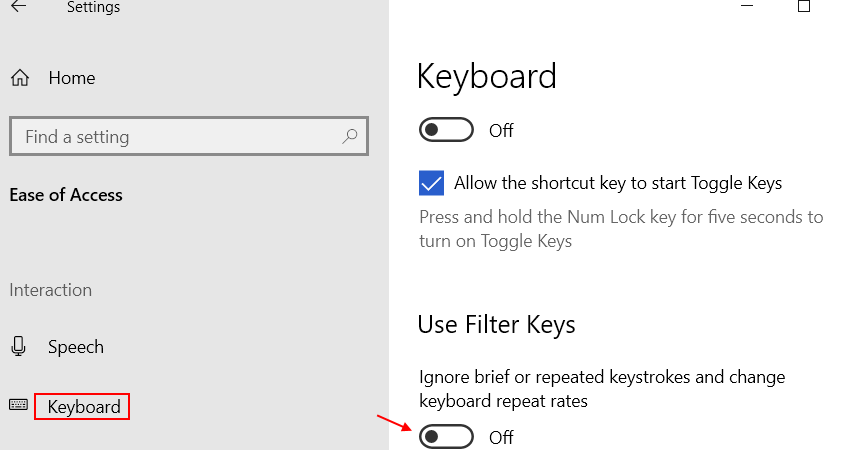Коли будь-яка з клавіш на клавіатурі перестає працювати, працювати з вашою системою може бути складно. Клавіатура є основним пристроєм введення, і тому вимагає вашої негайної уваги, якщо будь-яка з клавіш не працює. У багатьох випадках клавіша SHIFT у вашій системі Windows 10 може раптово перестати працювати, що спричинить труднощі при виконанні багатьох дій.
Примітка: Спробуйте 5 разів натиснути клавішу Shift, щоб перевірити, чи активовані липкі клавіші. Якщо вони ввімкнені, вимкніть їх.
Отже, чи слід негайно замінити клавіатуру? Ні, поки ви не спробували ці виправлення. Давайте подивимось, як виправити проблему, яка не працює при використанні клавіші SHIFT.
Спосіб 1: використання панелі керування
Крок 1: Клацніть на Почніть меню на робочому столі, введіть Панель управління у вікні пошуку та натисніть на результат.

Крок 2: В Панель управління вікно, тип Увімкніть клавіші легкого доступу у вікні пошуку, розташованому вгорі праворуч, поруч із знаком лупи. Хіт Введіть.
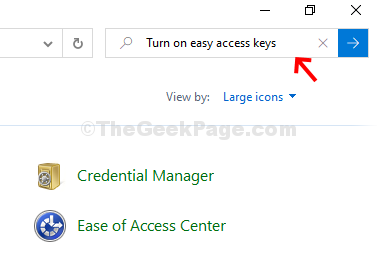
Крок 3: У наступному вікні> Центр простоти доступу > натисніть на Увімкніть клавіші легкого доступу.
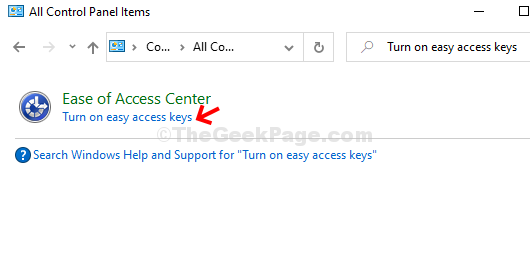
Крок 4: У наступному вікні (Зробіть клавіатуру простішою у використанні) > Керуйте мишею за допомогою клавіатури > зніміть прапорець Увімкніть клавіші миші > Спростіть друк > Увімкніть липкі ключі > Подати заявку > гаразд.
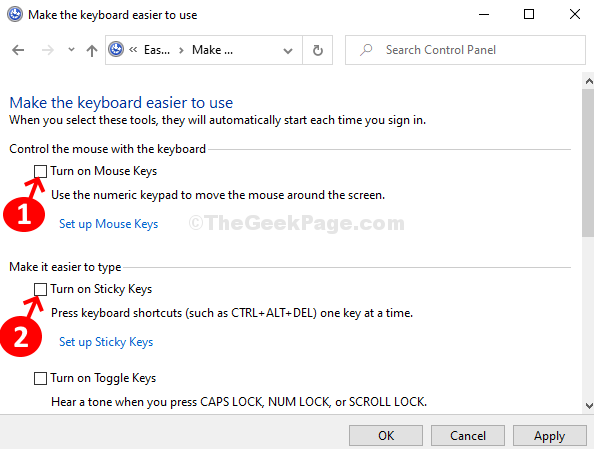
Тепер перезавантажте ПК, і це допоможе виправити SHIFT ключ не працює проблема. Однак якщо проблема не вирішена, спробуйте метод 2.
Спосіб 2 - Переконайтесь, що мова правильно налаштована
1. Натисніть Клавіша Windows + I відкривати налаштування.
2. Натисніть на Час та мова
3. Натисніть на Мову з лівого меню.
4. Переконайтесь, що мова правильна. Якщо це неправильно, просто натисніть на мову з наведених нижче варіантів і натисніть клавішу зі стрілкою вгору, щоб поставити її вгорі.
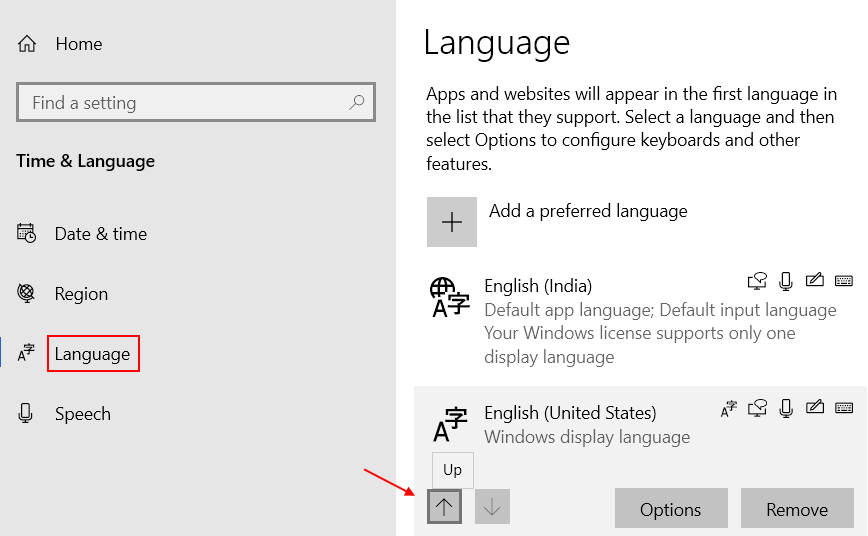
Якщо вашої правильної мови немає у списку, натисніть Додати бажану мову, щоб додати потрібну мову.
Спосіб 3: Використання диспетчера пристроїв
Крок 1: Клацніть правою кнопкою миші Цей ПК на робочому столі та натисніть на Управління в контекстному меню.
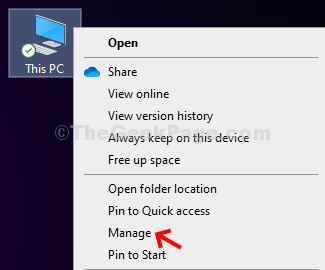
Крок 2: В Комп’ютерне управління вікно, натисніть на Диспетчер пристроїв варіант вкрай ліворуч.
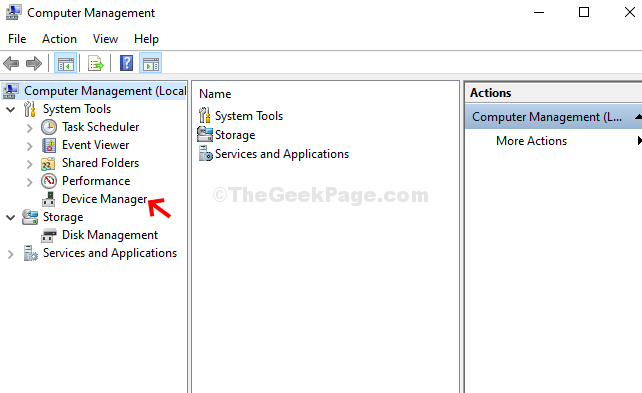
Крок 3: Клацніть на Клавіатура праворуч, щоб розширити його. Клацніть правою кнопкою миші Пристрій HID-клавіатури і натисніть на Оновити драйвер щоб перевірити, чи потрібен оновлений драйвер.
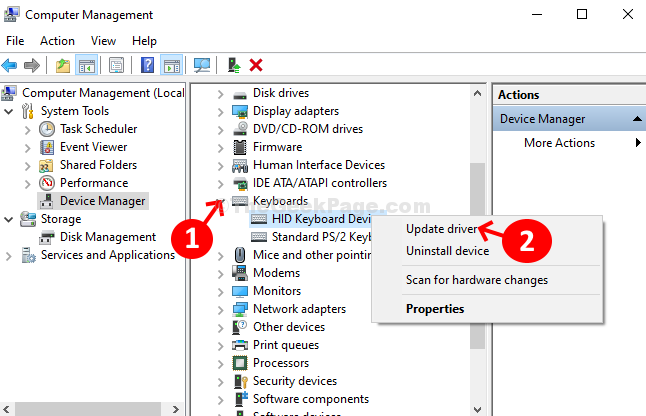
Крок 4: У наступному вікні натисніть Шукати автоматично оновлене програмне забезпечення драйверів запустити перевірку, чи доступний для оновлення будь-який останній драйвер.
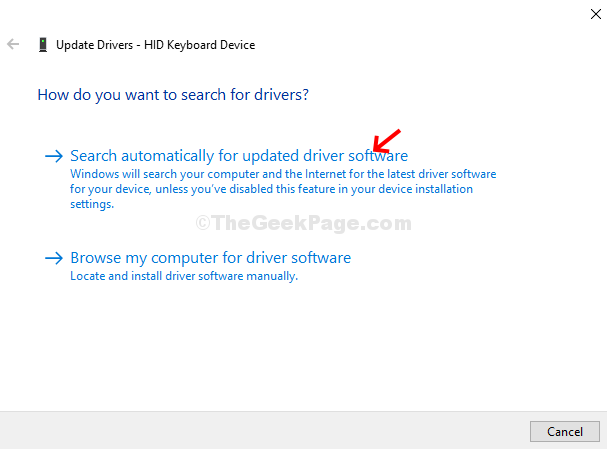
Крок 5: Він почне пошук в Інтернеті водіїв. Якщо доступний новий драйвер, він автоматично оновить його. Після завершення закрийте вікно та перезавантажте систему. SHIFT ключ повинен почати працювати зараз.
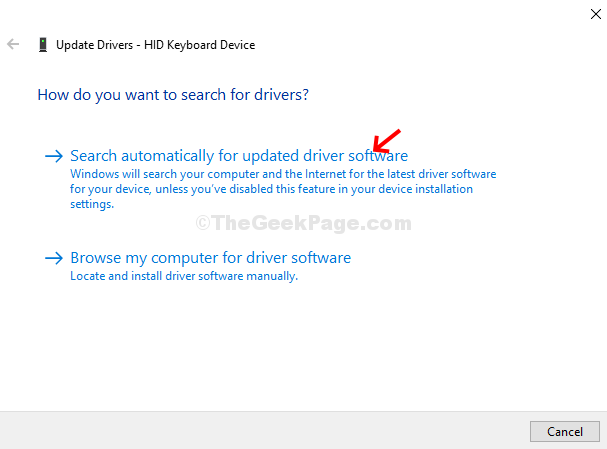
Якщо драйвери відсутні, відобразиться повідомлення - найкращі драйвери для вашого пристрою вже встановлені. У такому випадку спробуйте перевірити клавіатуру на іншому комп’ютері. Якщо це не працює, можливо, вам доведеться змінити клавіатуру на нову.
Спосіб 4 - Вимкніть клавіші фільтра
1. Натисніть Клавіша Windows + I відкривати налаштування.
2. Тепер натисніть Легкість доступу.
3. Натисніть на клавіатура з лівого меню
4. У правій стороні вимкнути Клавіші фільтра. Переконайтеся, що його вимкнено.